Naučte se základy zrychlení videa v programu Windows Movie Maker
Rádi přidáváme efekty a další věci, abychom naše video upravili tak, aby bylo působivé video. S jednoduchými úpravami dokážeme vytvořit neuvěřitelný výstup s videem, které natočíme, a jeho zrychlením ve Windows dosáhneme požadovaného efektu pohybu. Jedním z nejlepších editorů ve vašem systému Windows je Windows Movie Maker, ale jeho výroba byla dosud ukončena. I když je nedostupný, stále považujeme předinstalovaný editor za jeden z nejlepších bezplatných, který můžete použít. Učit se jak zrychlit video v programu Windows Movie Maker, musíte si přečíst tento článek.
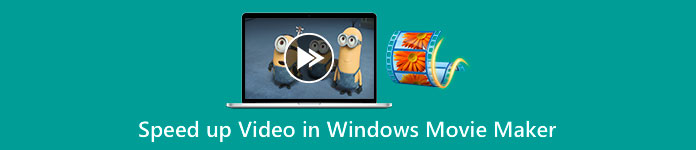
Část 1. Jak zrychlit video v programu Windows Movie Maker za méně než minutu
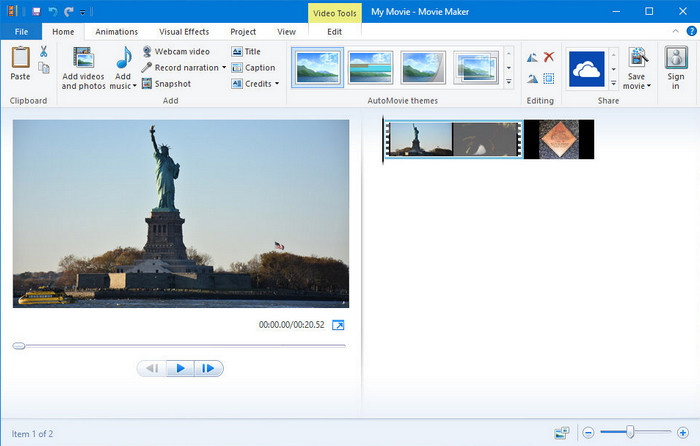
Windows Movie Maker se stal první volbou editorů, kteří používají operační systém Windows, protože je již v jejich systému. Vzhledem k její popularitě na konci 20. let si mnoho uživatelů na tuto předinstalovanou aplikaci zvyklo. Pokud je tedy nástroj ve vašem systému stále dostupný a chcete vědět, jak zrychlit video v programu Windows Movie Maker, postupujte podle následujících kroků.
Kroky, jak používat Windows Movie Maker
Krok 1. Spuštěním programu Windows Movie Maker na ploše otevřete výchozí editor videa v systému Windows. Můžete přímo přetáhněte video soubor, který chcete zrychlit na scénáři nebo na časové ose.
Krok 2. Dvakrát klikněte na video, které nahrajete, na pravé straně.
Krok 3. V sekci rychlosti klikněte na přetáhněte zobrazíte dostupné možnosti zvýšení rychlosti.
Krok 4. Po úpravě rychlosti videa klikněte Soubor, Uložit film a vyberte umístění, které chcete uložit.
Klady
- Výchozí editor videa v operačním systému Windows.
- Používání je zdarma a bezpečné.
- Podporuje většinu video formátů.
Nevýhody
- Výchozí editor videa není k dispozici v žádné nové verzi systému Windows.
- Jeho GUI je zastaralé.
Část 2. Nejlepší alternativa ke zrychlení videa v programu Windows Movie Maker na Windows a Mac
Protože výchozí editor přestal být dostupný na ostatních Windows, není důvod editor používat. Ale pokud jste ochotni zrychlit video na nejlepší alternativě programu Windows Movie Maker, pak je to bezpochyby FVC Video Converter Ultimate. Tento prémiový editor videa vám může pomoci manipulovat s rychlostí videa, které máte, během několika kliknutí. I když tomu říkáme prémiový video editor, naučit se používat software není tak těžké ve srovnání s jinými editory, které můžete použít jako alternativu k Windows Movie Maker. Díky intuitivnímu rozhraní se mnoho uživatelů při používání softwaru zamilovalo.
Čím je ale nástroj výjimečný? Vzhledem k tomu, že jeho název je konečný, vlastnosti a funkce jsou také nakonec skvělé. Jedná se o převodník typu vše v jednom, který dokáže vyřešit mnoho problémů s videem a zvukem. Pokud tedy hledáte pomoc pro urychlení videa, postupujte podle níže uvedených kroků změnit rychlost přehrávání videa máte efektivně.
Kroky, jak používat FVC Video Converter Ultimate:
Krok 1. Kliknutím na toto tlačítko stahování získáte převodník na svém počítači; vyberte, zda používáte Windows nebo Mac. Po stažení souboru jej otevřete a nainstalujte software. Nyní můžete spustit software pro urychlení videa, pokud je proces dokončen.
Stažení zdarmaPro Windows 7 nebo novějšíBezpečné stahování
Stažení zdarmaPro MacOS 10.7 nebo novějšíBezpečné stahování
Krok 2. Otevři Panel nástrojů a najděte Ovladač rychlosti videa možnost v seznamu funkcí; kliknutím na něj otevřete.
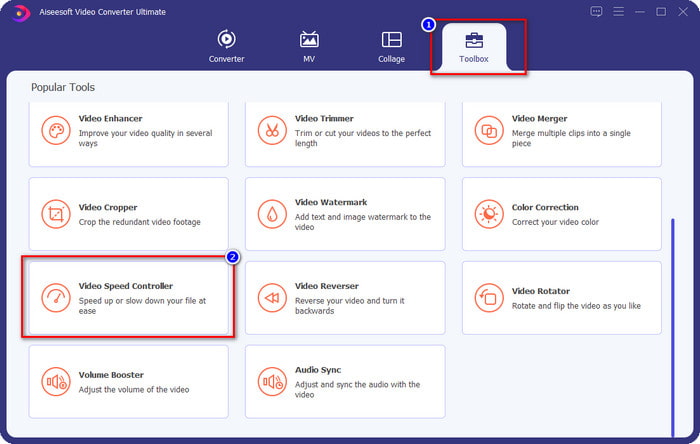
Krok 3. lis + otevřete složku v počítači, vyhledejte soubor videa a klepněte na otevřeno.
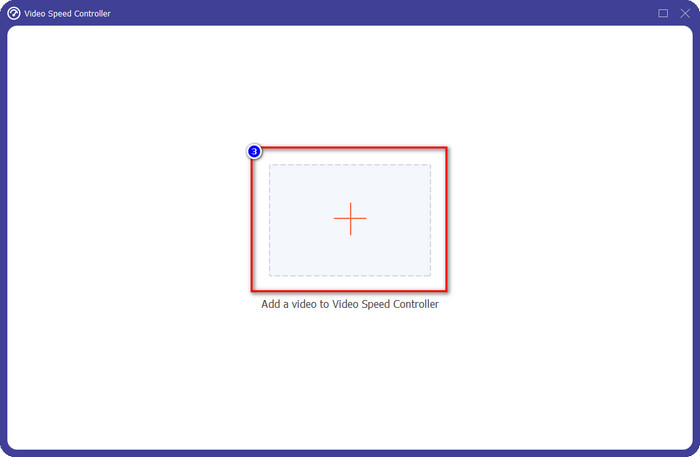
Krok 4. Zvolte rychlost přehrávání u možnosti, která je k dispozici níže. Můžete také automaticky zobrazit náhled videa rychlostí dle vašeho výběru, abyste zjistili, zda je to rychlost přehrávání, kterou preferujete. Vyzkoušejte všechny rychlosti videa, abyste viděli, která se hodí k videu, které sem nahrajete.

Krok 5. Po výběru požadované rychlosti přehrávání klepněte na Vývoznía automaticky se spustí převod rychlosti. Proces bude proveden okamžitě; pokud se složka zobrazuje na obrazovce, je to video, které zde zrychlíte. Kliknutím na soubor jej zobrazíte a uvidíte nejlepší výsledek.
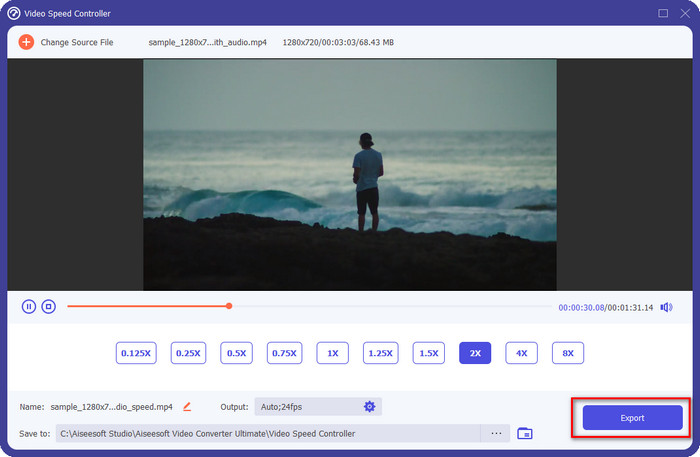
Klady
- Podporuje mnoho formátů počínaje MP4, AVI, MOV, MKV, TS a 1000+ dalších.
- Další multifunkční vlastnosti a funkce jsou dostupné na Toolboxu.
- Může zrychlit video až 8x, než Windows Movie Maker nemůže nabídnout.
- Je k dispozici ke stažení v operačních systémech Windows a Mac.
Nevýhody
- Je nutné stáhnout regulátor rychlosti.
Část 3. Co je lepší? Windows Movie Maker nebo FVC Video Converter Ultimate
Zde uvedená tabulka vám pomůže určit, zda je editor tou nejlepší volbou pro Windows. Než se tedy rozhodnete mezi těmito dvěma, musíte si přečíst tuto tabulku, abyste se o tomto nástroji dozvěděli více.
| FVC Video Converter Ultimate | VS. | Windows Movie Maker |
 | Podporuje více nebo širokou škálu video formátů |  |
 | Upravte rychlost svého videa až 8x |  |
 | Stáhněte si software v systému Windows |  |
 | Upravit video |  |
 | K dispozici v aktualizované verzi systému Windows |  |
Část 4. Nejčastější dotazy o tom, jak zrychlit video v programu Windows Movie Maker
Mohu používat Windows Movie Maker v systému Windows 10 a vyšším?
Po zakoupení operačního systému Windows bohužel výchozí editor není k dispozici. Ale můžete mít jiný editor: Fotky, výchozí prohlížeč fotografií a videí ve Windows.
Zanechá po exportu videa do programu Windows Movie Maker vodoznak?
Naštěstí nezanechá žádné stopy vodoznaku, pokud jej exportujete bez vodoznaku, ale můžete exportovat video, které přidáte s vodoznakem. Je na vás, jestli to chcete mít nebo ne.
Mohu si stáhnout Windows Movie Maker na Mac?
Ne, nemůžete si stáhnout Windows Movie Maker na Mac; Pokud uvidíte webovou stránku, která nabízí Windows Movie Maker pro Mac, je pravděpodobné, že obsahuje virus nebo trojského koně v tomto softwaru. Abyste se vyhnuli vážnému poškození vaší plochy, v ideálním případě použijte alternativu, jako je alternativa, kterou přidáváme v tomto článku, FVC Video Converter Ultimate.
Závěr
Tento článek dokazuje, že zrychlení videa v programu Windows Movie Maker je možné v operačním systému Windows. Přestože je editor zdarma k použití a je již nainstalován na vašem počítači, stále má své nevýhody, a jednou z nich je jeho dostupnost na aktualizovaném systému Windows. Nejlepší alternativou, kterou můžete získat k efektivnímu dokončení úkolu, není nic jiného než FVC Video Converter Ultimate. Tento software snadno zvládne tento úkol lépe než Windows Movie Maker. Není co mluvit více o softwaru s výhodami, které můžete získat. Chcete-li jej mít a vyzkoušet, můžete si jej zdarma stáhnout do operačního systému Windows nebo Mac kliknutím na tlačítko stahování výše.



 Video Converter Ultimate
Video Converter Ultimate Screen Recorder
Screen Recorder



